| page 3-2 |
| 我們首先在〔KFE動畫控制視窗〕的Scene(場景)點選一下,再來Keyframe
number(目前動畫的格數)設定為20張,隨便的移動小飛機這一個物件的位置,之後再點選Record
Key Frame(紀錄關鍵畫面)(圖四)這樣的話便完成了一段簡易的小動畫,我們只要在〔KFE動畫控制視窗〕中按下Play
animation(播放動畫)便可以看到小飛機移動的過程,這是一個簡單的動畫控制。
您可以同樣的使用這一個過程,繼續的使物件做不同的動畫。 如果我們想要做出雲動的感覺,只要針對天空這一個平面物件做移動,也是跟剛剛一樣的,在〔KFE動畫控制視窗〕中的Keyframe
number(目前動畫的格數)設定為50張,再來把天空這一個平面物件做移動後,再點選Record
Key Frame(紀錄關鍵畫面) 而工作區相似的功能有Repeat(重複所有的動作至選取物件)和Reverse Repeat(重複所有的動作至選取物件並反轉)使用方法都是一樣的,差別是如果現在我們選取天空平面時,原本設定是50張動畫,但按下Repeat(重複所有的動作至選取物件)後,動畫張數是變成100張,只是藥記得因為整個Scene(場景)動畫數還是50張,所以動畫只會撥倒50張,而要如何修改Scene(場景)的動畫張數呢? 只要在〔KFE動畫控制視窗〕中的”時間尺規”工作區的最右上角有一個小小的三角形,稍作調整便可以改變Scene(場景)的動畫張數,而Reverse Repeat(重複所有的動作至選取物件並反轉)的功能便和剛剛那一個Repeat(重複所有的動作至選取物件)十分的相似,只是複製後的動畫是倒著撥回來。(圖五)
這個時候您可以發現〔KFE動畫控制視窗〕中右半部的”軌跡面板區”中有三條灰色的橫槓,第一條是指這一個Scene(場景)全部有多少張動畫,而詳細的有幾張可以看〔KFE動畫控制視窗〕上方的’時間尺規’的數字便可以了解,而第二條灰色的橫槓,橫槓的最左邊這一端,便是指天空平面做移動時,是由第幾張開始做動畫,而灰色橫槓的最右邊這一端便是指天空平面做動畫時,是到第幾張結束的。 而第三條灰色的橫槓,橫槓的最左邊這一端,便是指小飛機這一個物件是由第幾張開始做動畫,而灰色橫槓的最右邊這一端便是指這一個小飛機做動畫時,是到第幾張結束的。 當然我們可以針對小飛機動作的開始和結束,做適當的調整,
當然同樣的方法,您也可以讓A到B點便增加為100張動畫,這樣的話使小飛機移動時,動作慢了一倍,以此類推。 而圖pic6.pcx中〔KFE動畫控制視窗〕左方的’物件樹狀結構Object Tree’中的海洋平面或小飛機中左邊會出現加[+]的符號 我們一次也可以移動一群相當的紀錄點作移動,只需再這一些菱形上面,做拖曳的話便可以框選這些菱形,然後適時的移動便可調整。 |
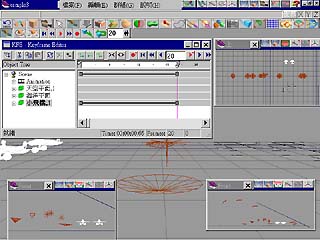 圖四
圖四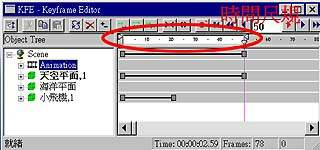 圖五
圖五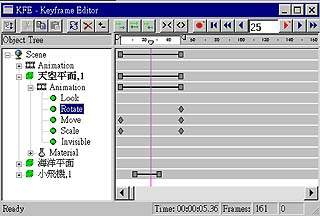 圖六
圖六